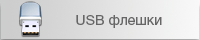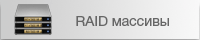| Главная / Статьи / Восстановление удаленных файлов Восстановление удаленных файлов
Потерять важный файл на компьютере – очень обидно и неприятно. Но сразу думать о том, что он был удален не стоит. Есть вероятность того, что он был случайно перемещен в другое место, или же куда-нибудь на накопитель. Для поиска данных не обязательно устанавливать сторонние программы – можно воспользоваться стандартным Проводником. Для быстрого запуска нажимаем Win+E. В правом верхнем углу находится строка для поиска файла – вводим нужное название и нажимаем Enter. Ищем на всех разделах жесткого диска и на флешках, куда мог попасть искомый объект.
Если файл не обнаружился, то нужно поискать в Корзине, откуда его получится восстановить за пару кликов. В окне Корзины также есть поиск, строка которого находится в том же месте – справа вверху. Часто у пользователей в этом месте скапливается тонна ненужного, так что поиск пригодится.
Пользователь может дополнительно отсортировать файлы по дате удаления, что поможет отыскать данные. Особенно это пригодится, если искомый объект по имени совпадает с другими.
Если в настройках системы было выставлено условие полного удаления, то есть, когда все данные удаляются мимо Корзины, то искать в ней нужное не имеет смысла. Этот параметр располагается в свойствах Корзины, где его по желанию можно включить или отключить.
Обратите внимание! На компьютере могут быть установлены сторонние приложения для очистки памяти. Они способны самостоятельно и регулярно очищать Корзину с целью контроля свободного места. Ярким примером подобной программы является «Ccleaner». Функцию автоматической очистки можно либо полностью отключить, либо установить условия для ее выполнения. Если файл оказался ненайденным и в Корзине, то отчаиваться не стоит. Существуют сервисы и приложения, которые способны вернуть удаленное даже в таких ситуациях. Восстановление удаленных файлов из резервных копийВ наше время большой популярностью пользуются облачные сервисы. В них удобно хранить свои данные, и получать к ним доступ с любого устройства, подключенного к интернету. Таких сервисов сейчас много, самыми популярными являются «Google Диск», «OneDrive» и «Dropbox». Иногда документы и другие типы файлов сохраняются в «облаке» автоматически (иногда именно при удалении), пользователи также могут самостоятельно сохранять туда все важное. Поэтому если компьютер подключен к такому сервису, не лишним будет проверить и его на присутствие потерянной информации. Если она найдется – останется только скачать ее обратно. В операционной системе Windows есть свой способ хранения резервных данных. Инструмент называется «История файлов». В настройках по умолчанию он отключен, но если он оказался запущенным, то скорее всего удаленная информация осталась сохраненной. Для того, чтобы настроить этот режим, нужно зайти в Панель управления, и в строке поиска справа вверху ввести «История файлов». Там будет указана и папка, где находятся резервные копии.
Как восстановить удаленные файлы сторонним программным обеспечениемЕсли ничего из тех способов не помогло вернуть удаленную информацию, то остается надеяться только на программы от сторонних разработчиков. Такие приложения полноценно отсканируют пространство жесткого диска, и выявят все удаленные файлы, которые получится вернуть целыми и невредимым. Hetman Recovery является как раз такой программой. При этом она может помочь не только с HDD, но и просканировать внешние накопители – флешки, компакт-диски т.п. Сканируя диск, приложение может показывать результат в режиме предварительного просмотра. Это поможет определить, найдется ли нужный файл еще до окончания полного сканирования. Hetman Partition может помочь даже если диск был полностью отформатирован. Также есть возможность спасти файлы частично, что, например, позволит сохранить часть важного текста из документации.
Иногда удаленные файлы не получается восстановить. Это происходит, если жесткий диск был поврежден. Если повреждения были не физические, а программные, то его можно восстановить с помощью программы Victoria.
Эта утилита работает напрямую с диском, так как написана на машинном языке – ассемблере. Из-за этого она и занимает минимум места в памяти и к тому же является полностью бесплатной. Безопасный способ восстановления удаленных файловНаиболее безопасно будет восстановить удаленный файл из сторонней флешки или диска. В идеале – создать загрузочную флешку/диск с программой для восстановления удаленных данных, загрузив компьютер с него и запустив процесс сканирования и восстановления. Дело в том, что сразу после удаления файла сектор жесткого диска, где он располагался, может стать занятым другой информацией. При этом даже не обязательно скачивать или устанавливать что-то. Любая операция с винчестером может поставить крест на восстановлении данных. Поэтому безопаснее всего вообще не загружать Windows, а загрузиться с флешки. Сделать загрузочный носитель можно при помощи утилиты Rufus, а готовый образ, с которого можно запуститься, вы без труда найдете в интернете. Образ должен содержать программу для восстановления. После создания загрузочного носителя просто перезагружаем компьютер (носитель должен быть вставлен). Это действие аналогично тому, что производится при переустановке системы. После запуска образа запускаем приложение и восстанавливаем удаленные файлы. Рискованный способ восстановить файлыЕсли не создавать загрузочный носитель, а сразу установить программу на жесткий диск, то можно сэкономить время, но при этом установка может затереть важные для восстановления сектора винчестера. Это заметно снижает вероятность успеха. В целом, чем больше компьютером пользовались после пропажи файла – тем меньше шансов на его возвращение. Профессиональное восстановление файлов в StorelabДля наибольшей вероятности спасти нужные файлы лучше обратиться к профессионалам. Специалисты лаборатории Storelab не только знают, как восстановить удаленные файлы, но и являются экспертами по восстановлению информации со всех типов носителей. У инженеров есть все необходимое оборудование и программное обеспечение для успешного возврата утраченных данных, и конечно же опыт в этой сфере. Обращение к профессионалам поможет сохранить время и силы, к тому же не будет необходимости покупать дорогие программы.
|
Восстановление данных
Наши преимущества Отзывы клиентов
Наши клиенты Контакты
Лубянский проезд, 27/1с1
|
|||||||||||||||

© Восстановление данных - STORELAB ![]() м. Китай-город, Лубянский проезд 27/1с1 (Схема проезда)
м. Китай-город, Лубянский проезд 27/1с1 (Схема проезда) ![]() Телефон: +7 (495) 215-00-24
Телефон: +7 (495) 215-00-24
Официальный партнер по восстановлению данных Western Digital и Seagate в России

 Китай-Город
Китай-Город

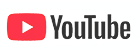

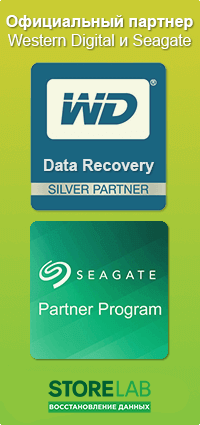

.png)
.png)
.png)
.png)
.png)
.png)
.png)
.png)
.png)
.png)